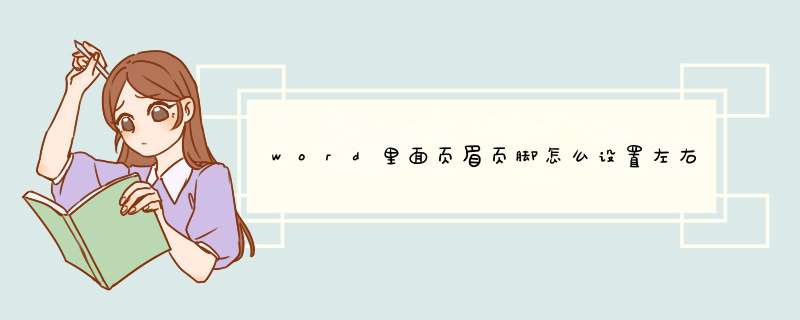
1、首先打开word文档,点击插入,页眉下拉菜单,编辑页眉。
2、在页眉处输入要插入的内容。
3、所有内容都放在一起不太好看,所以我们都会把它们用空格分开,可是插入空格的多少要进行好几次的调整,才能完成。
4、其实我们也可以将光标移到要插入空格的位置。
5、按一下键盘上的Tab键。
6、系统就会为我们自动插入适当的空格。
7、然后再将光标移下一个位置,按一下Tab键,看下图效果,两个距离已经相等地而且文字分别到了页面的两边。
我们在编辑Word文档的页眉时,有时需要在页眉的左侧、中间和右侧位置分别输入不同的文字,并分别实现居左对齐、居中对齐及居右对齐。那么,如何实现这个要求呢输入空格进行调整行得通,但显然缺少技术含量,呵呵。而且以后如果需要修改,以显得太麻烦。其实,我们可以使用制表位快速实现文字的居左、居中、居右对齐。非常方便。具体的方法是:
第一步:在页眉处分别输入文字“2006年潍坊科技职业学院学生处”。(不含引号)
第二步:在标尺的左侧、中间位置和右侧位置分别单击,各加上一个制表符标记。此时加入的制表符均为居左对齐方式。不过,我们可以对它们进行修改。双击第二个制表符,打开如图1所示的对话框。
先根据制表位位置选中中间位置处的制表位,然后将对齐方式选为“居中”。再选中右侧位置处的制表位,将对齐方式选为“右对齐”。点击“确定”按钮关闭对话框。
第三步:将鼠标定位于文字“潍坊科技职业学院”之前,按下“Tab”键。再定位于“学生处”之间,按下“Tab”键。行了,现在就可以得到如图2所示效果了。
点击放大此
>1、打开Word文档,点击视图菜单下的添加页眉页脚;
2、进入到页眉页脚编辑状态后,在页眉位置输入内容,然后点击常用工具栏中的“右对齐”,最后点击“页眉和页脚”工具栏里的“关闭”即可。
另外,对于已经做好的页眉,双击它,进入到编辑状态,选中页眉的内容,然后单击常用工具栏中的“右对齐”,在“关闭”页眉和页脚工具栏即可。
欢迎分享,转载请注明来源:内存溢出

 微信扫一扫
微信扫一扫
 支付宝扫一扫
支付宝扫一扫
评论列表(0条)